6 hợp nhất AVI hàng đầu để kết hợp các video AVI thành một
Bộ nối AVI tốt nhất để kết hợp nhiều tệp AVI cho DVD là gì? Nếu bạn đã tải xuống một số clip AVI trực tuyến, bạn cần phải cắt những phần không mong muốn, áp dụng hiệu ứng mờ dần / mờ dần hoặc thêm hình mờ video vào tệp AVI cho DVD, bạn nên nối các tệp AVI như thế nào? Dưới đây là 6 bộ hợp nhất AVI tốt nhất với các tính năng nâng cao, bạn có thể tìm hiểu thêm chi tiết từ bài viết và chọn cái mong muốn theo yêu cầu của mình.
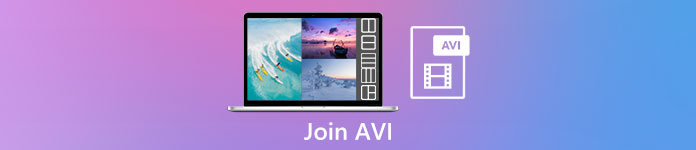
Phần 1: 2 Cách tốt nhất để nối các tệp video AVI
1. Cách hợp nhất các tệp AVI trực tuyến miễn phí một cách dễ dàng
Hợp nhất trực tuyến miễn phí FVC là một trình nối AVI đa năng giúp bạn kết hợp các tệp video AVI trực tuyến hoàn toàn miễn phí. Nó cho phép bạn kết hợp AVI, MP4, MKV và các định dạng video khác mà không giới hạn số lượng. Hơn nữa, bạn có thể điều chỉnh độ phân giải, chất lượng video và nhiều thông số khác theo yêu cầu của bạn.
- 1. Hợp nhất các tệp video ở bất kỳ định dạng nào bao gồm AVI, MKVvà nhiều tệp miễn phí trực tuyến.
- 2. Điều chỉnh codec video, độ phân giải, chất lượng video và các thông số khác.
- 3. Lưu các tệp AVI kết hợp vào máy tính của bạn hoặc chia sẻ chúng trên các trang web truyền thông xã hội.
- 4. Xóa các tệp video trong 24 giờ để bảo vệ quyền riêng tư của bạn.
Bước 1: Mở FVC Free Online Joiner trên bất kỳ trình duyệt nào. Nhấn vào Thêm tệp để hợp nhất để cài đặt plugin và sau đó nhấp vào Thêm tệp để hợp nhất một lần nữa để chọn các tệp AVI mong muốn.

Bước 2: Sau khi thêm các tệp video AVI theo thứ tự, hãy chọn định dạng dưới dạng AVI và chọn Độ phân giải 1920 * 1080p để giữ chất lượng cao.

Bước 3: Nhấn vào Hợp nhất ngay để bắt đầu tự động nối các tệp video AVI.
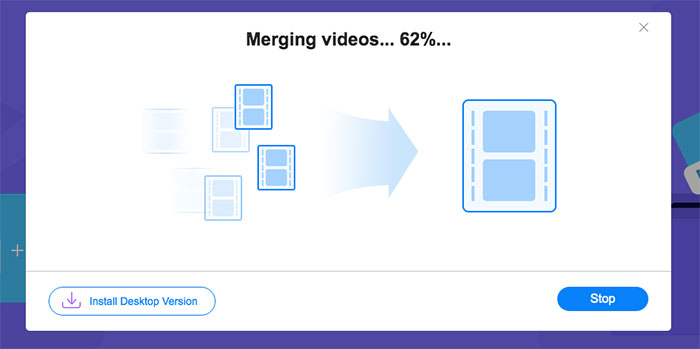
2. Cách chuyên nghiệp để nối các tệp AVI mà không làm giảm chất lượng
Chuyển đổi video Ultimate không chỉ giúp bạn ghép các tập tin video AVI mà còn hỗ trợ chỉnh sửa các video AVI để tạo thành DVD. Cho dù bạn cần cắt phần mong muốn, nâng cao độ phân giải video, tinh chỉnh codec video, áp dụng các bộ lọc tuyệt đẹp, tinh chỉnh chủ đề video hoặc thậm chí tạo ảnh ghép video cho tệp AVI. Đây là bộ kết hợp AVI tất cả trong một cho phép bạn tạo ra những bộ phim tuyệt đẹp chỉ với những cú nhấp chuột.
- 1. Nối nhiều tệp video ở bất kỳ định dạng nào bao gồm AVI, MKV, MP4, v.v.
- 2. Có thể điều chỉnh các thông số video chi tiết để giữ chất lượng cao ban đầu.
- 3. Cung cấp các công cụ chỉnh sửa chuyên nghiệp để tạo video hấp dẫn hơn để tải lên SNS.
- 4. Tốc độ nhanh hơn 30 lần để hợp nhất các tệp AVI và tạo các tệp mới trong vài phút.
Tải xuống miễn phíDành cho Windows 7 trở lênAn toàn tải
Tải xuống miễn phíĐối với MacOS 10.7 trở lênAn toàn tải
Cách nối các tệp AVI mà không làm giảm chất lượng
Bước 1: Tải xuống Aiseesoft Video Converter Ultimate cho Windows / Mac và khởi chạy nó. Nhấn vào Thêm các tập tin ở góc trên cùng bên phải để chọn video AVI mong muốn và kéo các tệp AVI để điều chỉnh thứ tự.

Bước 2: Sau đó nhấp vào Chuyển đổi tất cả thành nút và chọn Định dạng AVI bên trong Video hàng. Sau đó chọn Giống như Nguồn để giữ chất lượng video gốc.
Bước 3: Nhấn vào Biên tập và chọn Hiệu ứng & Bộ lọc để thêm các hiệu ứng khác nhau. Sau đó nhấp vào đồng ý để lưu nó.
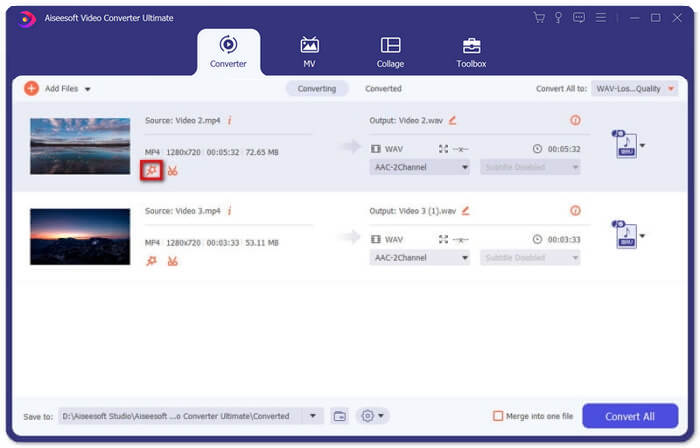
Bước 4: Sau khi chọn đường dẫn lưu trữ mong muốn, hãy đánh dấu vào Nhập vào một tệp và nhấp vào Chuyển đổi tất cả để bắt đầu hợp nhất các tệp AVI.
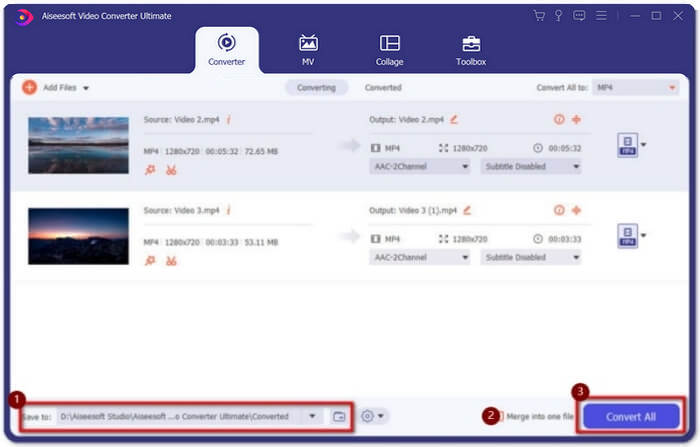
Cách kết hợp video AVI thành phim
Bước 1: Khi bạn đã khởi chạy chương trình, bạn có thể chọn menu MV và nhập nó vào MV tạo giao diện. Nhấn vào Thêm vào từ phía dưới bên trái của cửa sổ để nhập các tệp AVI vào chương trình.
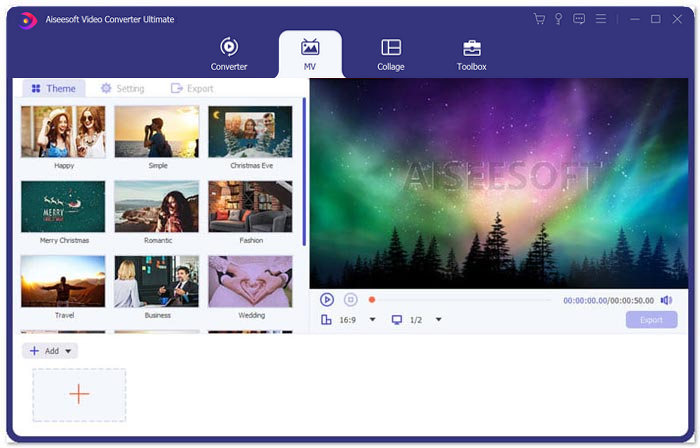
Bước 2: Sau đó, bạn có thể điều chỉnh thứ tự của các tệp AVI, cắt phần mong muốn của video hoặc chỉnh sửa video. Hơn nữa, bạn cũng có thể chọn một chủ đề để kết hợp các tệp AVI.
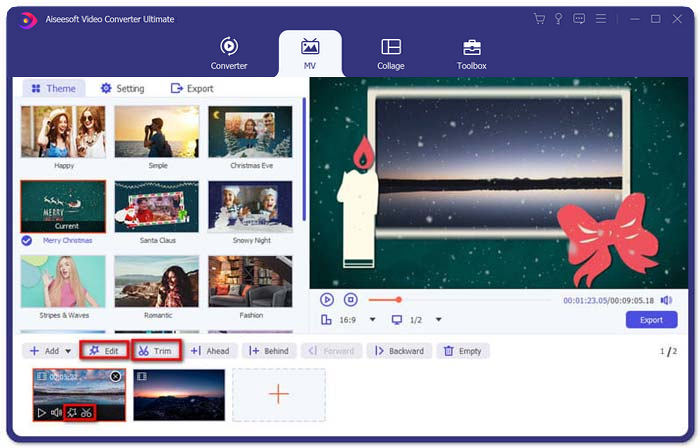
Bước 3: Nếu bạn muốn lưu các tệp AVI kết hợp ở các định dạng video khác, bạn có thể chọn định dạng ưa thích của mình bằng cách nhấp vào mũi tên xuống bên cạnh biểu tượng định dạng. Sau đó, chuyển đến tab Export để đặt tên cho dự án của bạn và đặt đường dẫn để lưu trữ nó.
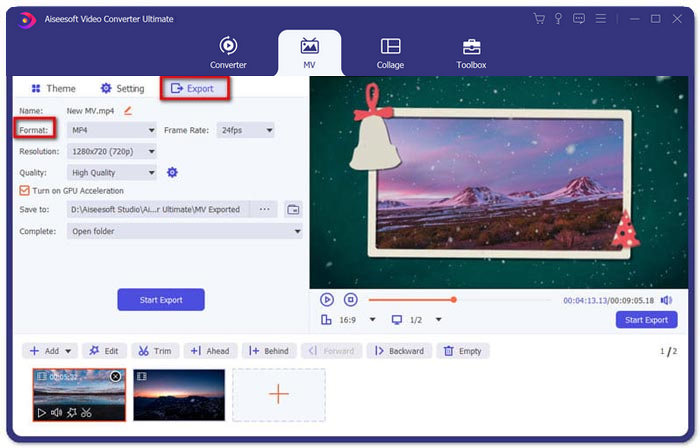
Phần 2: 4 Thêm AVI Joiners để hợp nhất các tệp AVI
1. Trình ghép video dễ dàng
Đây là một hợp nhất video rất đơn giản để nối các tệp video AVI theo các kiểu khác nhau. Và nó hỗ trợ các định dạng video, tốc độ khung hình và kích thước khung hình khác nhau.
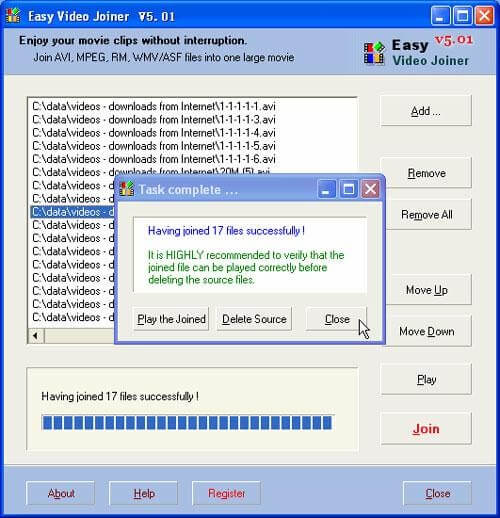
Ưu điểm
- Có thể hợp nhất các video AVI theo các phong cách khác nhau bao gồm cạnh nhau, lên và xuống và từng cái một.
- Dễ dàng sử dụng mà không cần các bước phức tạp.
Nhược điểm
- Đối với hầu hết mọi người, quá cơ bản để tạo video hấp dẫn
Hệ điều hành: Windows và Mac
2. Trình kết nối video ImTOO
Công cụ dành cho máy tính để bàn này có thể giúp bạn nối nhiều tệp video ở bất kỳ định dạng nào thành một. Nó cũng cung cấp chức năng chỉnh sửa để thêm một số hiệu ứng vào video.
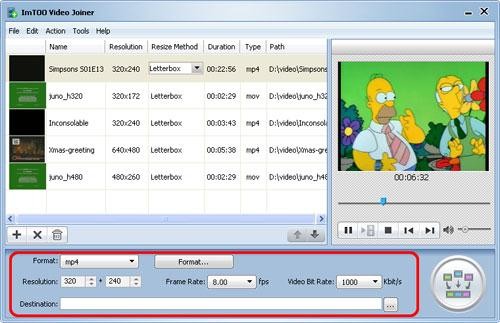
Ưu điểm
- Có thể nối video ở một số định dạng không phổ biến như ASF, DAT, v.v.
- Xem trước các tệp video gốc trước khi hợp nhất.
Nhược điểm
- Không miễn phí để sử dụng. Nó chỉ có 30 ngày dùng thử miễn phí.
Hệ điều hành: Windows
3. Trình kết hợp Video của Bo mạch chủ
Trình nối video này trước đây chỉ được sử dụng để hợp nhất các tệp AVI / WMV / MPEG, nhưng giờ đây, nó có thể nối rất nhiều video ở các định dạng khác nhau lại với nhau.
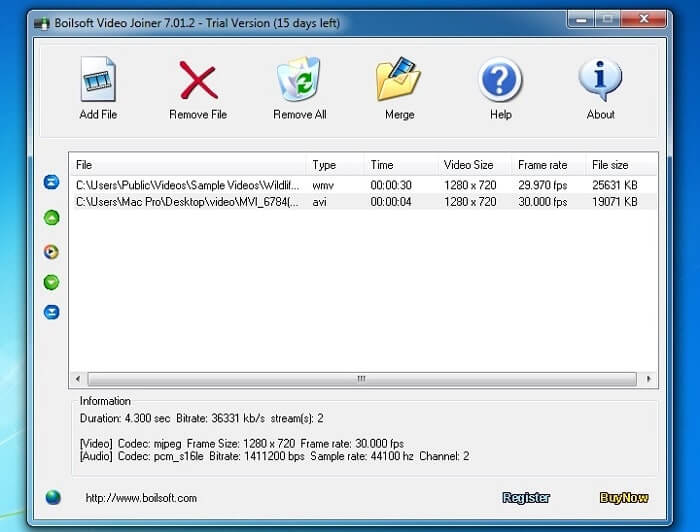
Ưu điểm
- Kết hợp nhiều video ở các định dạng khác nhau thành một video một cách nhanh chóng.
- Hỗ trợ nhập các định dạng không phổ biến như Real Media và ASF. (Tham gia các tệp ASF đây.)
Nhược điểm
- Chỉ có thể hợp nhất các tập tin video, nhưng hầu như không thể chỉnh sửa hoặc điều chỉnh thông số.
Hệ điều hành: Windows và Mac
4. Trình kết nối AVI nhanh
Đó là một trình nối AVI rất đơn giản có thể hợp nhất các tệp AVI thành các tệp video lớn. Hơn nữa, nó hỗ trợ nối các tập tin AVI với các kích thước, độ phân giải khác nhau.
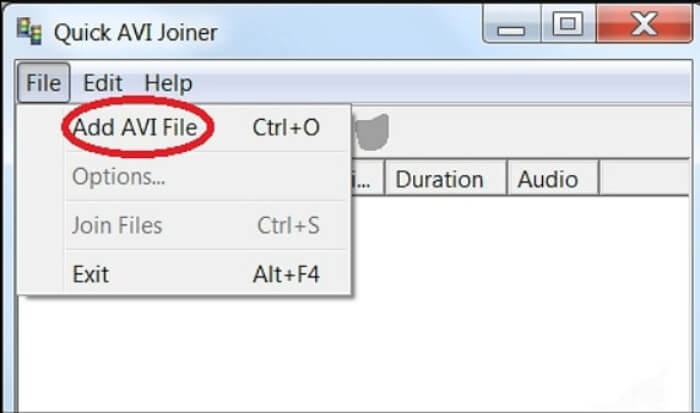
Ưu điểm
- Dễ dàng sử dụng cho mọi cấp độ người dùng.
- Có thể hợp nhất các tệp AVI ở các kích thước và độ phân giải khung hình khác nhau.
Nhược điểm
- Không thể giữ chất lượng hình ảnh cao như các trình ghép khác.
Hệ điều hành: Windows
Phần 3: Những câu hỏi thường gặp khi tham gia các tệp AVI
1. Tôi có thể hợp nhất hai video AVI cạnh nhau không?
2. Làm thế nào để bảo toàn chất lượng video khi nối các tệp AVI?
3. Có thể kết hợp các tệp AVI với VLC không?
Phần kết luận
Bài viết này đã giới thiệu các bước chi tiết để nối các tệp AVI với 2 video hợp nhất tốt nhất. Và bạn cũng có thể tìm hiểu về các tính năng đặc biệt của 4 bộ nối AVI tốt nhất khác. Bạn có thể chọn một trong những thích hợp nhất theo nhu cầu của bạn.



 Chuyển đổi video Ultimate
Chuyển đổi video Ultimate Trình ghi màn hình
Trình ghi màn hình



